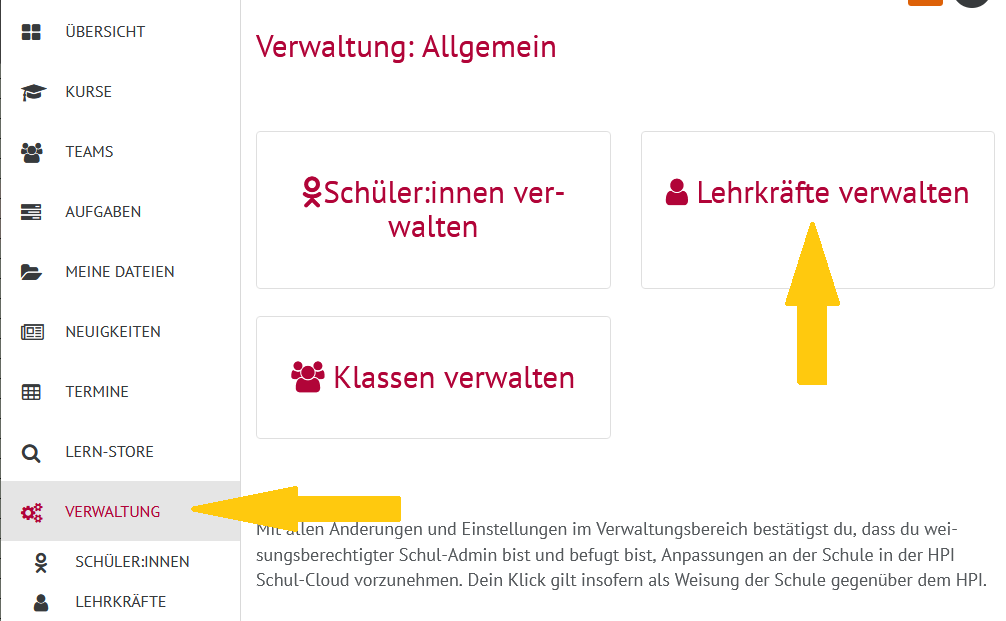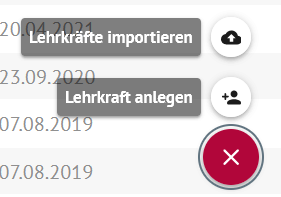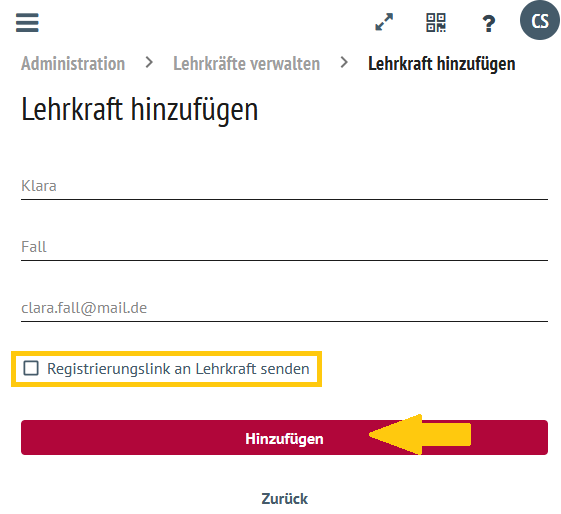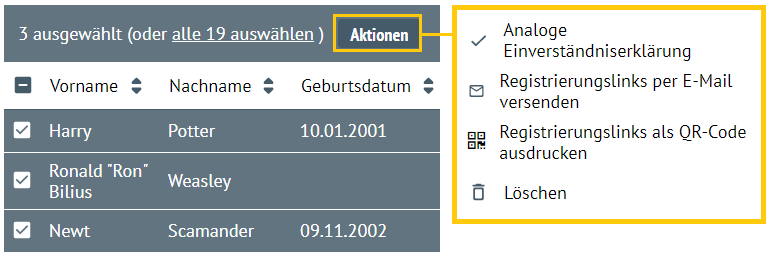| Section | |||||||||||||||||||||||||||
|---|---|---|---|---|---|---|---|---|---|---|---|---|---|---|---|---|---|---|---|---|---|---|---|---|---|---|---|
|
...
| Note | ||
|---|---|---|
| ||
Jede:r Schüler:in und Lehrkraft benötigt für die Registrierung in der Cloud eine Email-Adresse! Diese wird nach der Registrierung für die Anmeldung benötigt. Je nach Alter der Schüler:innen muss zusätzlich ein Elternteil das Einverständnis zur Nutzung der Cloud geben. Dieser Elternteil ist am Registrierungsprozess beteiligt und braucht dafür ebenfalls eine Email-Adresse. Beispiel:
|
Die Funktion Lehrer hinzufügen dient dir dazu, Kolleg:innen in der HPI Schul-Cloud anzulegen.
...
...
| title | Option A: Kolleg:innen manuell hinzufügen |
|---|
| UI Steps | ||
|---|---|---|
| ||
|
...
|
...
...
|
...
|
...
|
...
|
...
Um Ihre Kolleg:innen nun hinzuzufügen, klicken Sie auf den orangenen Button mit dem Plus-Zeichen.
...
|
...
|
...
|
...
|
...
|
...
|
...
|
...
|
...
|
...
|
...
|
...
|
...
|
...
|
...
| title | Option B: Kolleg:innen per CSV-Import hinzufügen (nur Administrator:innen) |
|---|
...
| size | small |
|---|
...
Klicke in deiner Menü-Leiste auf Administration.
...
Die allgemeine Verwaltung öffnet sich. Klicke auf den Button Lehrer verwalten.
...
Importiere Lehrkräfte mittels einer CSV-Datei. Klicke dazu zunächst den Button Lehrer importieren.
|
...
|
...
|
...
|
...
|
...
|
...
|
...
|
...
Wähle nun aus deinem Explorer eine bereits erstellte CSV-Datei mit den Daten deiner Kolleg:innen aus, indem du auf Datei auswählen klickst. Starte dann den Import mit dem Button Importieren.
| Tip |
|---|
Wie du eine CSV-Datei für diesen Import erstellen kannst, erfährst du hier. |
| Info | ||
|---|---|---|
| ||
Auch hier erhalten deine Kolleg:innen per E-Mail einen Registrierungslink. Sie können so ihr Passwort festlegen. Wie der Registrierungsprozess abläuft, siehst du hier. |
|
| UI Expand | ||
|---|---|---|
| ||
Hier findest du die nötigen Informationen zur Authentifizierung über bereits bestehende Systeme, wie z.B. über iServ, Moodle, itslearning u.a. Zusätzlich kannst du auch ein bestehendes LDAP-System anbinden. |
...